Windows10でファイルをより速くコピーする方法

Microsoft Windows 10でファイルをコピーする速度を向上させる方法を紹介します。

メールアプリでYahooメールアカウントを設定しようとすると、通常、エラーコード0x8019019aがWindows10に表示されます。ただし、パスワードを変更した後にYahooアカウントを更新している場合にも発生する可能性があります。多くの場合、このエラーにより、電子メールアカウントにログインできなくなります。このエラーを修正するための解決策を探している場合は、以下のトラブルシューティング手順を実行してください。
メールアプリからYahooアカウントを削除することから始めましょう。
メールアプリを起動し、[その他のオプション] (3行)をクリックします。
[設定]を選択し、[アカウントの管理]に移動します。
Yahooアカウントを削除し、アプリを閉じます。
デスクトップを右クリックして、[更新]オプションをクリックします。
次に、メールアプリを起動し、[アカウントの管理]に戻って、Yahooアカウントを再度追加します。問題がなくなったかどうかを確認します。
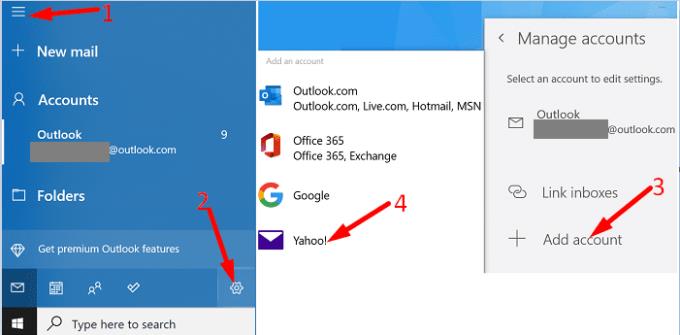
多くのユーザーは、メールアプリをアンインストールして再インストールすることでうまくいくことを確認しました。
[設定]に移動し、[アプリ]をクリックして、[アプリと機能]に移動します。
デバイスにインストールされているアプリのリストでメールアプリを見つけて、[アンインストール]ボタンをクリックします。
コンピューターを再起動して、Microsoftストアにアクセスします。
メールアプリをダウンロードして再インストールします。
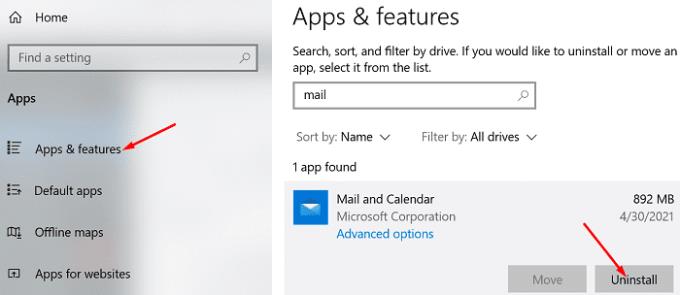
他のユーザーは、新しいYahooアプリのパスワードを生成することで問題を解決しました。OutlookでYahooアカウントを設定するときは、そのパスワードを使用してください。
Webブラウザーを起動し、www.login.yahoo.comに移動します。
次に、名前をクリックし、[アカウント情報]を選択してYahooアカウント設定を編集します。
移動アカウントのセキュリティを選択し、アプリのパスワードを管理するページの下部にあります。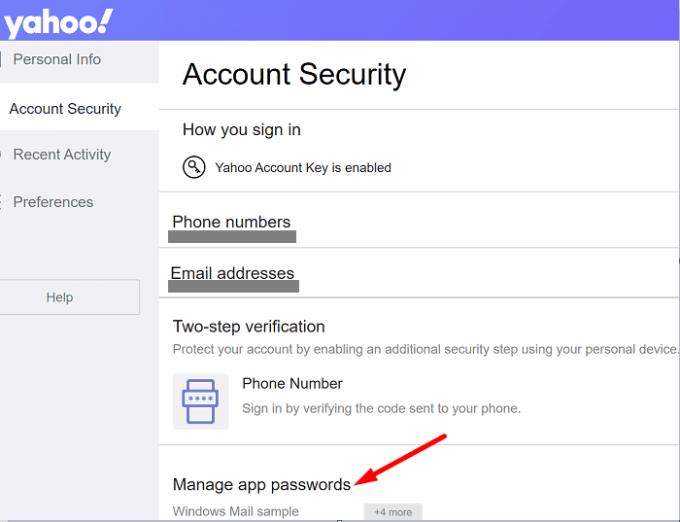
ドロップダウンメニューを使用して、[その他のアプリ]を選択します。
ヒット生成する新しい16文字のパスワードを生成するためのボタンを。
新しいYahooパスワードをクリップボードにコピーします。
メールアプリを起動し、[設定]に移動して、[アカウントの管理]を選択します。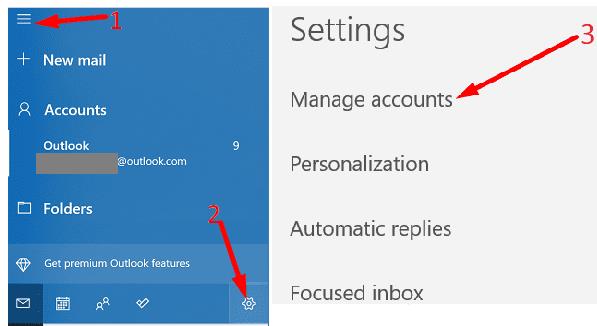
[アカウントの追加]ボタンを押しますが、Yahooは選択しないでください。代わりに、[その他]をクリックしてください。
Yahooのメールアドレスを入力し、新しいパスワードを貼り付けます。問題がなくなったかどうかを確認します。
バックグラウンドで実行されているすべてのアプリを閉じて、メールアプリに干渉していないことを確認します。タスクマネージャを起動し、[プロセス]タブをクリックして、閉じるプログラムを右クリックします。[タスクの終了]オプションを押します。メールアプリを再度起動し、迷惑なエラーコード0x8019019aが続くかどうかを確認します。
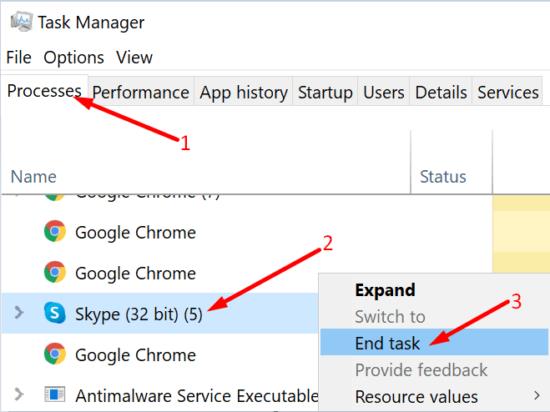
エラーが続く場合は、メールアプリをリセットしてみてください。
行く[設定]を選択し、アプリを、に行くのアプリと機能。
メールアプリをクリックし、[詳細オプション]を選択します。
下にスクロールしリセットし、リセットボタンを押してください。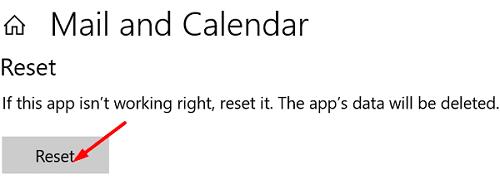
アプリを再起動し、結果を確認します。
Windows 10メールアプリでYahooメールエラーコード0x8019019aを修正するには、メールアプリからYahooアカウントを削除します。アプリを再起動し、アカウントを再度追加します。問題が解決しない場合は、新しいYahooアプリのパスワードを生成し、それを使用してメールアプリでYahooアカウントを設定します。これらのソリューションは、エラーコード0x8019019aを取り除くのに役立ちましたか?以下のコメントでお知らせください。
Microsoft Windows 10でファイルをコピーする速度を向上させる方法を紹介します。
OneNoteでは、ノートブックを同期するためにパスワードが必要になる場合があります。この問題を修正するための有用な方法を学びましょう。
エラー0X800701B1は、Windows10で「存在しないデバイスが指定されました」と表示され、外付けHDDが正しく機能しない場合に発生します。
Microsoft Windows10のハードドライブの空き容量を増やすためにファイルやフォルダーを安全に削除できる場所のリスト。
インターフェイスのリリース中にエラーが発生した場合の対処法や解決策について詳しく説明します。
クリップボード機能は、さまざまなデバイスから情報にアクセスする際に便利ですが、機密情報を扱う方にはオフにすることが推奨されます。
OneNoteエラー0xE00001BBを修正するには、このセクションファイルが破損しています。キャッシュをクリアして、コンピューターを再起動してください。
マイクロソフトが7月29日にWindows10の発売を正式に発表する直前に、Windows7および8.1のユーザーは通知に新しいアイコンが表示され始めました。
OneDriveは、Web、モバイルデバイスで利用できるMicrosoftのクラウドストレージソリューションです。また、Windows 10に統合されており、ユーザーにネイティブを提供します
バックアップは何年も前から存在しており、私たちの中にはバックアップを使用する人もいれば、使用しない人もいます。この絶え間なく変化する世界で、私たちは貴重な写真が置かれている場所に住んでいます
何年もの間、Windowsのタスクバーは常に画面の下部に配置されてきました。しかし、それはそのようにとどまる必要はありません、あなたはそれを持っていることを好むかもしれません
マイクロソフトは、WindowsInsiderプログラムに参加している皆さんのために新しいWindows10デスクトップビルドを公開しました。ビルド10565にはいくつかの新しいものが付属しています
待望の休憩の後、Windows 10Insiderプレビュープログラムが再び立ち上がっています。熱心なインサイダーは、Windows 10Insiderビルドで予期せず迎えられました
Windows 10 November Updateのリリースに伴い、別のドライブにアプリをインストールできるようになりました。あなたはもはやあなたのインストールを制限されていません
確かに、Windows 10のメールアプリとカレンダーアプリは、過去数か月で大きく進歩しました。両方のアプリの最近の更新により、Microsoftは
Windows 8以降、ユーザーはすべてのWindowsデバイス間でPCの設定を同期できるようになりました。この便利な機能を使用すると、
あなたはあなたのひどい手書きのためにコンピュータを非難しますか?私たちもそうします。幸いなことに、Windowsは私たちの落書きの認識にかなり優れていますが、それを見つけた場合
最近、私たちの多くは無制限のインターネットを持っていません。あるいは、スマートフォンやタブレットで無制限のデータプランを利用している場合、最後に必要なのはWindowsがすべてを盗むことです。
仮想デスクトップを使用すると、ユーザーは仮想ワークスペースを管理し、物理的なディスプレイの制限を超えて、アプリやウィンドウを整理してすばやくアクセスできます。
Windows 10は本日、段階的に展開され、世界中のいくつかの国で展開されます。あなたがWindows7でそれを予約したユーザーの1人または
エラーやクラッシュが発生している場合は、Windows 11でのシステム復元手順に従ってデバイスを以前のバージョンに戻してください。
マイクロソフトオフィスの最良の代替を探しているなら、始めるための6つの優れたソリューションを紹介します。
このチュートリアルでは、特定のフォルダ位置にコマンドプロンプトを開くWindowsデスクトップショートカットアイコンの作成方法を示します。
最近のアップデートをインストールした後に問題が発生した場合に壊れたWindowsアップデートを修正する複数の方法を発見してください。
Windows 11でビデオをスクリーンセーバーとして設定する方法に悩んでいますか?複数のビデオファイル形式に最適な無料ソフトウェアを使用して、解決方法をご紹介します。
Windows 11のナレーター機能にイライラしていますか?複数の簡単な方法でナレーター音声を無効にする方法を学びましょう。
複数のメール受信箱を維持するのは大変な場合があります。特に重要なメールが両方に届く場合は尚更です。この問題に対する解決策を提供する記事です。この記事では、PCおよびApple MacデバイスでMicrosoft OutlookとGmailを同期する方法を学ぶことができます。
キーボードがダブルスペースになる場合は、コンピュータを再起動し、キーボードを掃除してください。その後、キーボード設定を確認します。
リモートデスクトップを介してコンピューターに接続する際に“Windowsはプロファイルを読み込めないため、ログインできません”エラーを解決する方法を示します。
Windowsで何かが起こり、PINが利用できなくなっていますか? パニックにならないでください!この問題を修正し、PINアクセスを回復するための2つの効果的な解決策があります。






















